WordPressには、メディア(画像など)をただ単に表示する添付ファイルページが存在します。
このページは、不要にも関わらず無効化できない点が非常に厄介でした。そのため、他のページにリダイレクトさせたり、noidexを指定するなどの対策が今まで行われてきたんですね。
それがなんと、WordPress6.4から完全に無効化できるようになりました。当記事では、その方法についてご紹介します。
WordPress 6.4で添付ファイルページを自動で無効化?
WordPres 6.4では、添付ファイルページを自動的に無効化します。ただし、これは、WordPressを新規インストールした時のみ当てはまります。
| WordPress 6.4を新規インストールした場合 | 添付ファイルページは無効化される |
| 既存のWordPressを6.4にアップデートした場合 | 添付ファイルページは無効化されない |
そうなんです。既にWordPressサイトを運営していて、そのバージョンを6.4にアップデートしても、添付ファイルページは無効化されません。
アップデートされる方は、手動で無効化処理を行う必要があるんですね。次にその方法をご紹介します。
添付ファイルページを手動で無効化する方法
WordPress 6.4から新しいオプション「wp_attachment_pages_enabled」が登場しました。このオプションには「1」が設定されているので、こちらを「0」に変更することで無効化できます。
まずは、WordPressの管理画面から、以下のURLにアクセスしてください。「wp-admin」の後に続けて「/options.php」と入力すればOKです。
すると「すべての設定」ページに移動します。(表示されているオプションは、利用しているテーマやプラグインによって異なります。)
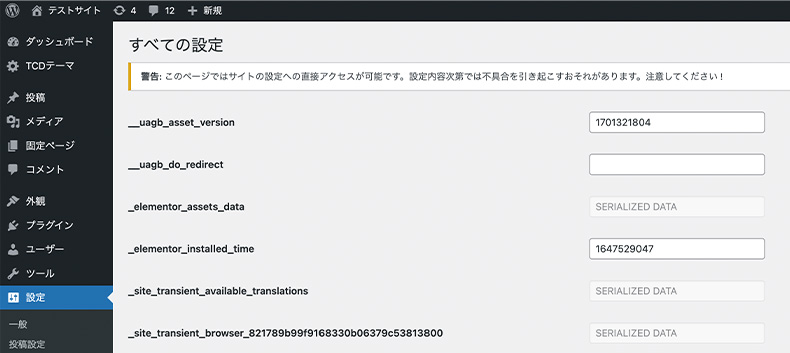
ここで「wp_attachment_pages_enabled 」を探して、右側の数値を「0」に変更して「変更を保存」を押しましょう。(下の方にあります。)
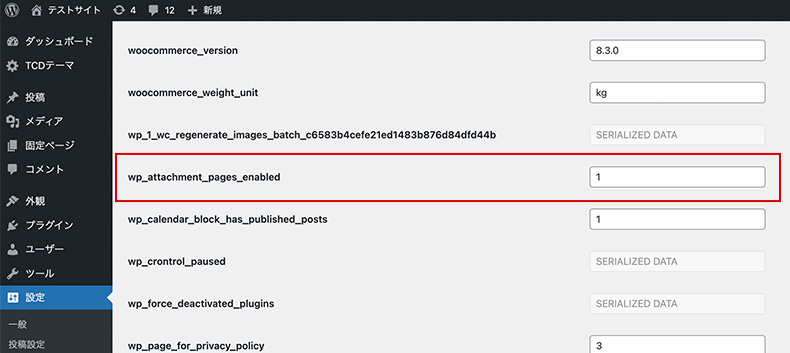
これで無効化処理は完了です。
メディアライブラリから添付ファイルページにアクセスすると、添付ファイルのURLにリダイレクトされるようになっているはずです。
wp_attachment_pages_enabledを強制的に無効化する
「wp_attachment_pages_enabled」は、管理画面のオプションページから変更できますが、テーマやプラグインからも強制的に無効化することは可能です。以下をfunctions.phpに記入してみてください。
// 「wp_attachment_pages_enabled」を常に「false」にする
add_filter( 'option_wp_attachment_pages_enabled', '__return_false' );上記は「get_option()」でこのオプションを取得した時の返り値を強制的に「false」に変更する記述になります。(こちらを記入すると、管理画面のオプション「wp_attachment_pages_enabled」を有効化しても反映されなくなります。)
まとめ
WordPress 6.4から無効化される添付ファイルページの仕様について解説しました。より詳しい解説は、以下の公式ページをご覧ください。

As of WordPress 6.4, attachment pages for new WordPress installations are fully disabled for new sites. Learn how to update existing sites.
なお、WordPressの添付ファイルの詳細が気になる方は、以下で解説してますので、こちらも合わせてご覧ください。




















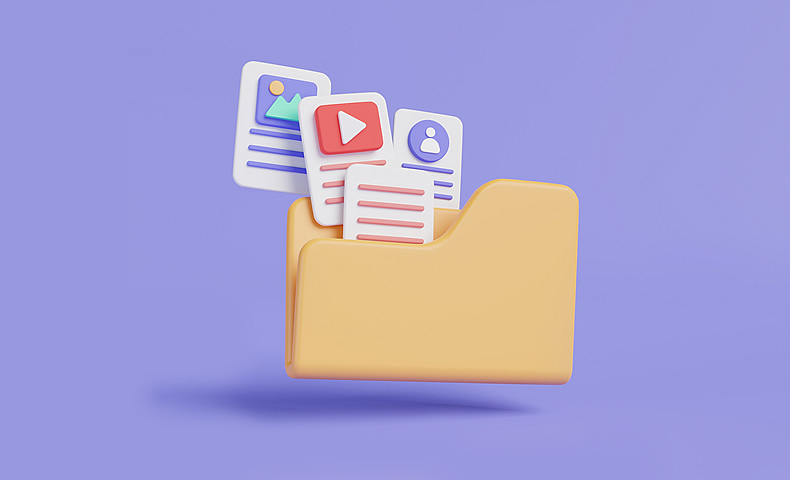
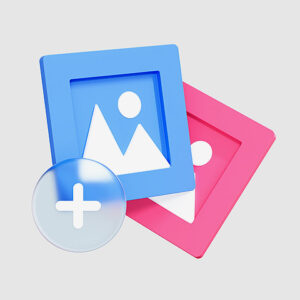



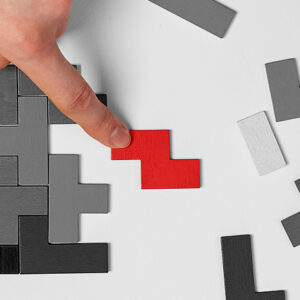

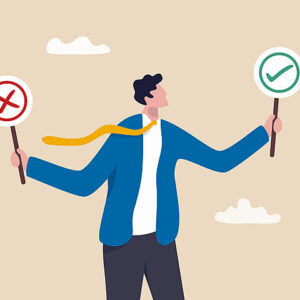
























コメント